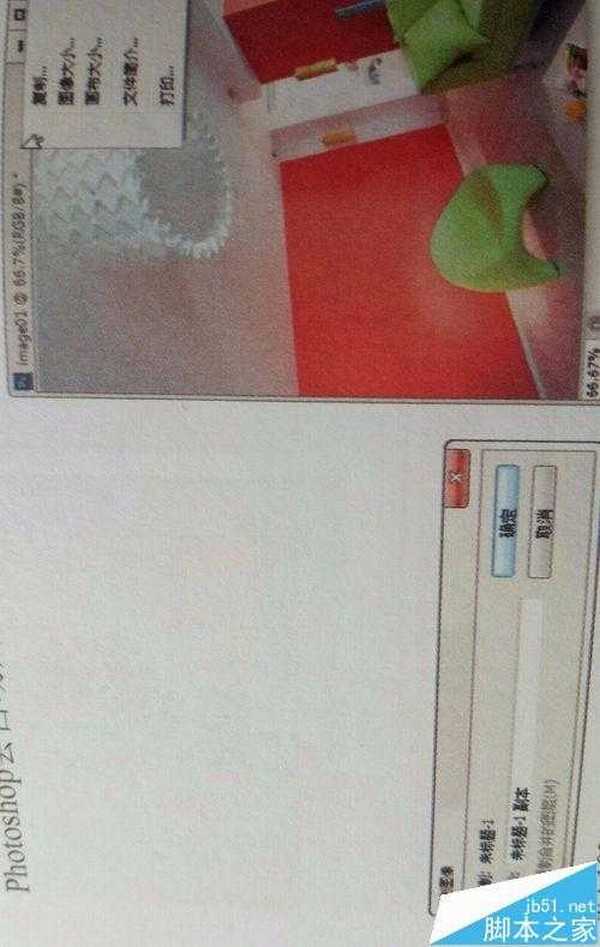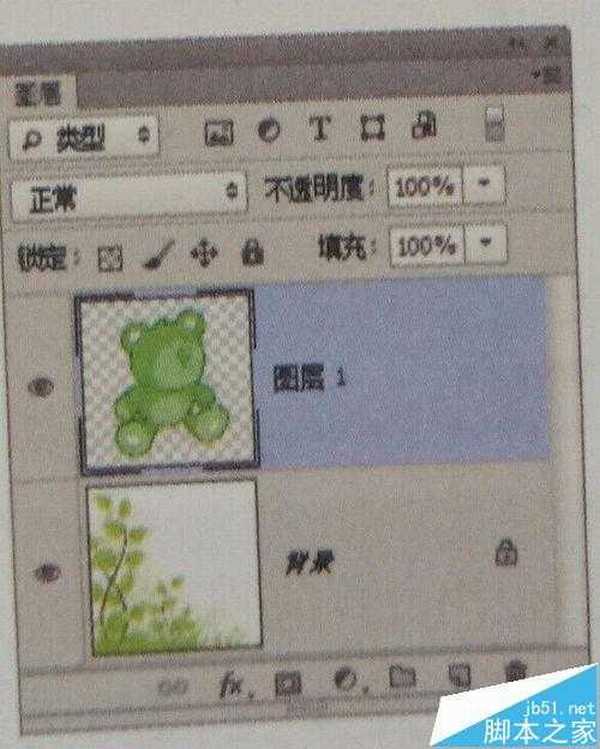ps怎么使用拷贝与剪切命令处理图形?
(编辑:jimmy 日期: 2026/1/12 浏览:3 次 )
“拷贝”,“剪切”和“粘贴”等都是应用程序中最普通的命令,它们用来完成复制与粘贴任务,与其他程序不同的是ps还可以对选区的图像进行特殊的复制与粘贴,例如可在选区内粘贴图像,或清除选中的图像。
- 软件名称:
- Adobe Photoshop 8.0 中文完整绿色版
- 软件大小:
- 150.1MB
- 更新时间:
- 2015-11-04立即下载
1、复制文档:
基于图像当前状态要创建一个文档副本,可执行“图像>复制”,打开“复制图像”对话框进行设置,在“为”中输入新图像的名称;如果图像包多个图层,则“仅复制合并图层”选项可用,勾选该选项,复制后的图像将自动合并图层。
2、拷贝,合并拷贝与剪切:
拷贝:打开一个文件,在图像中创建选区,执行 编辑>拷贝 命令或按下Ctrl+C快捷键,可以将选区的图像复制到剪切板,此时,画面中的图像内荣保持不变。
3、合并拷贝:如果文档包含多个图层,执行 编辑>合并拷贝命令,可以将所有可见层中的图像复制到剪切板中。
4、剪切:执行 编辑>剪切 命令就可以了。
5、粘贴于选择性粘贴:粘贴:在图像中创建选区,复制或剪切图像,执行 编辑>粘贴 命令或按下快捷键Ctrl+V。
6、选择性粘贴:复制或剪切图像后,可以执行编辑>选择性粘贴下拉菜单中的命令粘贴图像。原位粘贴。贴入。外部粘贴。
7、清除图像:在图像中创建选区,执行编辑>清除命令即可
相关推荐:
ps中的去色调整命令怎么用?
Photoshop图层样式中的各种命令该怎么使用?
下一篇:PS时间轴制作载入小动画图标